“¿Dónde está la biblioteca musical de iCloud? ¿Hay alguna forma de acceder a la biblioteca musical de iCloud en una Mac?”
“¿Cómo desactivar la biblioteca musical de iCloud en mi iPhone X? ¿Esta operación borrará las canciones descargadas originalmente?”
іClоud Music Library es un servicio en línea que puede almacenar su música personal en línea. Sincronizará y descargará los archivos de música de Apple que se encuentran en la tienda de iTunes. Con іClоud Music Library, se le permite acceder fácilmente a estas canciones en hasta otros diez dispositivos registrados.
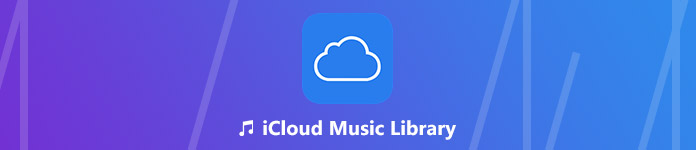
Esta publicación te ayudará a saber más sobre la biblioteca musical de iCloud. Puedes aprender Cómo acceder a las canciones en la biblioteca musical de iCloud, Cómo activar y desactivar la biblioteca musical de iCloudy cómo solucionar algunos errores comunes de la biblioteca musical de iCloud.
- Parte 1. ¿Qué es la biblioteca de música en la nube?
- Parte 2. Cómo activar / desactivar en la biblioteca de música
- Parte 3. Cómo agregar canciones a la biblioteca musical de iCloud
- Parte 4. Cómo solucionar el error de la biblioteca musical de iCloud
Parte 1¿Qué es la biblioteca de música en la nube?
iCloud biblioteca de música es una función de iOS y macOS que ayuda a los usuarios de iPhone/iPad y Mac a acceder y sincronizar canciones, álbumes y listas de reproducción en todos los dispositivos Apple registrados con una misma cuenta de Apple. De manera similar a la función de la biblioteca de fotos de iCloud, la biblioteca de música de iCloud puede hacer lo mismo con los archivos de música.
La biblioteca musical de iCloud te permite sincronizar canciones compradas y otros datos existentes entre dispositivos iOS y Mac. La característica interesante es que Apple automáticamente emparejará y reemplazará las canciones originales con una versión de alta calidad cuando esté disponible, si no, cargará la versión original a la biblioteca musical de iCloud.
La biblioteca musical de iCloud ofrece un servicio de almacenamiento en la nube con capacidad para hasta 100 000 canciones. Si te suscribes a Apple Music, puedes obtener un plan familiar de hasta 1 TB por 9.99 dólares al mes. O puedes elegir el servicio iTunes Match de Apple y pagar 24.99 dólares al año para almacenar tu biblioteca de iTunes en iCloud.
Parte 2. Cómo activar / desactivar en la biblioteca de música
Como mencionamos anteriormente, después de activar iCloud Music Library, todos los tipos de Apple Music en su biblioteca se sincronizarán en todos sus dispositivos iOS y Mac. Aquí, en esta parte, le mostraremos cómo activar y desactivar la Biblioteca de música de iCloud.
Cómo habilitar / deshabilitar iCloud Music Library en iPhone / iPad
Paso 1. Desbloquee su iPhone / iPad y abra la aplicación "Configuración".
Paso 2. Desliza el dedo hacia abajo para ubicar la opción "Música" y luego tócala.
Paso 3. Cuando ingresa a la interfaz de Música, puede encontrar fácilmente la “Biblioteca de música de iCloud”. Aquí puede tocar el interruptor para encenderlo o apagarlo.

Cómo activar / desactivar iCloud Music Library en una Mac
Paso 1. Abra iTunes en su Mac y luego haga clic en “iTunes” en la barra de menú.
Paso 2. Elija la opción "Preferencias del sistema ..." de la lista desplegable.
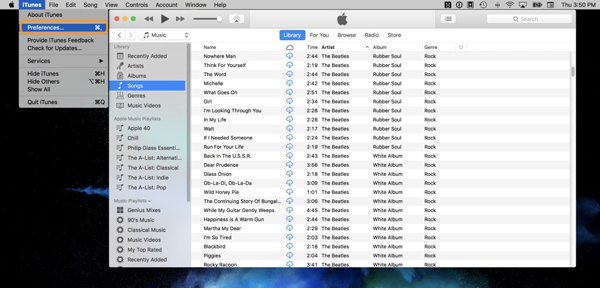
Paso 3. Haga clic en la pestaña "General" y luego marque la casilla "Biblioteca de música de iCloud" para activarla y desactivarla.
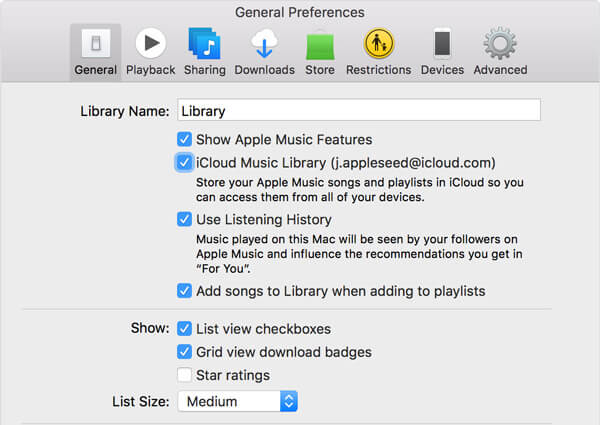
Parte 3Cómo agregar canciones a la biblioteca musical de iCloud
Por diversos motivos, tendrá la necesidad de transferir canciones de Apple Music a la Biblioteca de música de iCloud o de una computadora local a su dispositivo iOS. Puedes tomar la siguiente guía para transferir tus canciones.
Cómo agregar canciones de Apple Music a iCloud Music Library
Paso 1. Enciende tu iPhone / iPad y abre la aplicación de música.
Paso 2. Seleccione las canciones que desea agregar a la biblioteca de música de iCloud aquí y toque el botón "Más".
Paso 3. Toque "Agregar a mi música" para confirmar la operación.
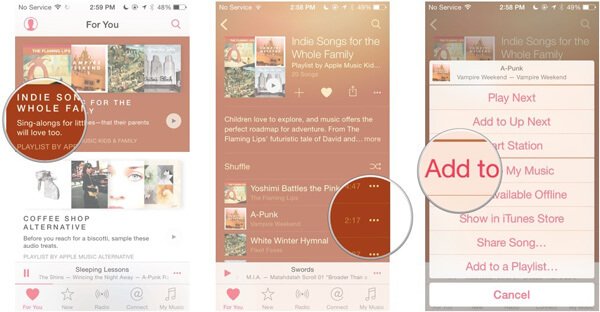
Cómo transferir canciones de Mac a dispositivo iOS
iTunes puede ayudarte a sincronizar canciones con iPhone, iPad y iPod. Pero borrará todos los archivos de audio originales en el dispositivo iOS. Aquí sinceramente recomendamos la mejor alternativa de iTunes, Transferencia de iPhone para transferir música directamente entre la computadora y dispositivos iOS.

4,000,000+ Descargas
Transfiera archivos entre dispositivos iOS, desde PC / Mac a iPhone o de forma inversa.
Transfiere música, fotos, contactos, videos, películas, tonos de llamada, audiolibros, etc.
Compatible con Windows 10 / 8 / 7 / Vista / XP, y Mac OS X XUMUM o superior.
Admite iPhone X / XS / XS Max / XR / 8 Plus / 8 / 7 Plus / 7 / SE / 6s Plus / 6S / 6 / 5 / 4.
Paso 1. Haga clic en el botón de descarga de arriba para descargar, instalar y ejecutar rápidamente esta transferencia de música iOS en su computadora. Asegúrese de elegir la versión correcta. Después de eso, conecta tu iPhone o iPad con un cable USB. Reconocerá automáticamente su dispositivo y mostrará información básica en la interfaz.

Nota: Durante este paso, debe tocar "Confiar" en su iPhone / iPad para la primera conexión.
Paso 2. Haga clic en "Música" en el control izquierdo para verificar todos los tipos de archivos de audio en su iPhone. Aquí puede crear una nueva lista de reproducción para las canciones agregadas.
Paso 3. Haga clic en "Agregar" en la barra de menú superior o "Agregar elemento" en la interfaz principal para agregar música local desde la computadora. Después de eso, las canciones seleccionadas se transferirán a su dispositivo iOS.

Con solo unos pocos clics, puede transferir fácilmente todo tipo de archivos iOS desde PC / Mac a iPhone, iPad y iPod. También le permite transferir varios datos entre dispositivos iOS. Por ejemplo, se le permite transferir música desde iPhone a iPad.
Parte 4Cómo solucionar el error de la biblioteca musical de iCloud
¿La biblioteca musical de iCloud no responde o se agota el tiempo de espera? ¿No puede encontrar la biblioteca musical de iCloud en su iPhone, iPad o iPod touch? ¿Faltan algunas canciones en la biblioteca musical de iCloud? Será muy frustrante enfrentar un error de la biblioteca musical de iCloud. A continuación, se muestran algunas soluciones a los problemas más comunes.
Reinicie iCloud Music Library en un dispositivo iOS
Paso 1. Abra la aplicación "Configuración" en iPhone / iPad y busque la opción "Música".
Paso 2. Desactive la función Biblioteca de música de iCloud y luego toque "Activar".
Reinicia iCloud Music Library en iTunes
Paso 1. Abra iTunes en su Mac y luego haga clic en “iTunes” en la barra de menú. Elija "Preferencias" de la lista desplegable.
Paso 2. Haga clic en la pestaña "General" y luego desmarque / marque la casilla junto a la Biblioteca de música de iCloud.
Actualizar iCloud Music Library a través de iTunes
Haga clic en "Archivo"> "Biblioteca"> "Actualizar biblioteca de música de iCloud" en iTunes.
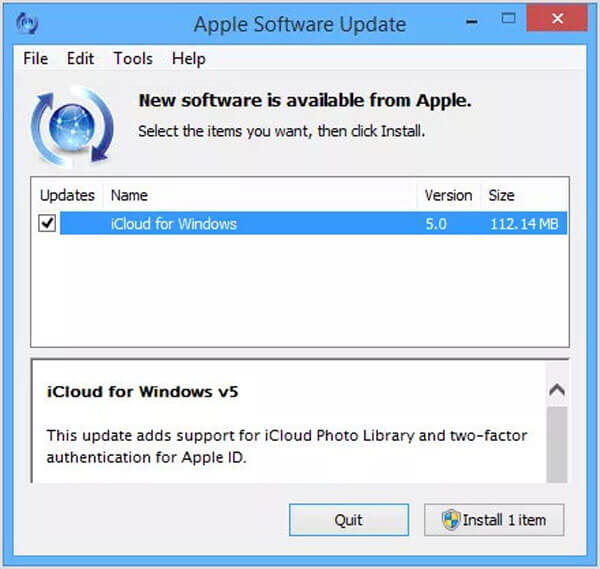
Manera profesional de arreglar varios errores de la biblioteca de música de iCloud
Con los métodos anteriores, tiene una gran oportunidad de hacer que su biblioteca de música de iCloud vuelva a su condición normal. Si el problema persiste, puede confiar en la potente recuperación del sistema iOS para corregir el error. Tiene la capacidad de solucionar muchos problemas de iOS. Puede descargarlo gratuitamente y seguir los siguientes pasos para corregir los errores de la biblioteca de música de iCloud.
Paso 1. En primer lugar, descargue gratis e instale iOS System Recovery en su computadora. Conecte su iPhone, iPad o iPod a través de un cable USB.

Paso 2. Cuando ingrese a la interfaz principal, haga clic en "Más herramientas" y luego elija la opción "Recuperación del sistema iOS".

Paso 3. Siga las instrucciones en pantalla para guiar su dispositivo iOS al modo de recuperación o Modo DFU. Después de eso, elija el modelo adecuado de su dispositivo. Haga clic en "Descargar" para descargar el firmware y corregir el error de la biblioteca musical de iCloud.

Paso 4. Después de la descarga del firmware, solucionará automáticamente el error de la biblioteca de música de iCloud en su dispositivo. Entonces este servicio volverá a su estado normal.

iOS System Recovery es capaz de corregir varios errores de iOS. Por ejemplo, puede ayudarte a arreglar el iPhone congelado, iPhone atascado en el logo de Apple, iPhone atascado en la actualización, y más.
Después de leer esta página, puede obtener más comprensión acerca de iCloud biblioteca de música. Te damos una introducción simple sobre iCloud Music Library. Además, le mostramos pasos detallados para activar / desactivar iCloud Music Library. También puede obtener algunas soluciones efectivas para solucionar los problemas de funcionamiento de iCloud Music Library. Déjanos un mensaje si todavía tienes alguna pregunta.




